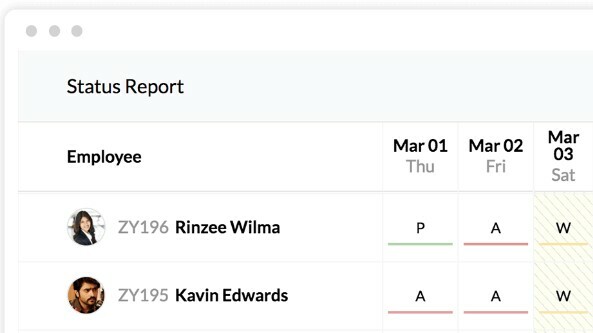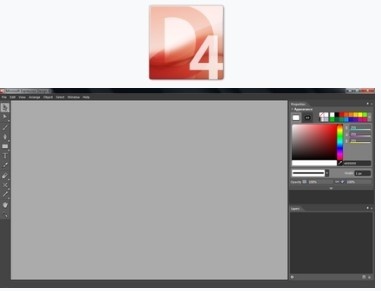Sehr oft installieren wir unser Betriebssystem neu oder installieren es auf einem neuen Computer und müssen dann alle Programme einzeln neu installieren. Es ist eine mühsame Aufgabe, auf jedes Installationsprogramm zu klicken. Stellen Sie sich nun vor, wenn Sie 2 oder mehr PCs Ihrer Familie oder Freunde neu formatieren müssen, wird das Problem noch schlimmer. Haben Sie sich jemals gefragt, ob Sie ein einzelnes Installationsprogramm erstellen könnten, das alle Ihre Favoriten installiert? Software mit nur ein oder zwei Klicks? Nun, meine lieben Freunde, die Antwort ist ja, wir können ein benutzerdefiniertes Installationsprogramm erstellen, das alle Programme mit einer Software namens. im Hintergrund installiert Silent Install Builder. Beachten Sie, dass diese Software eine kostenpflichtige Software ist. Der Testmodus bietet jedoch volle Funktionen, aber der Haken ist das von Ihnen erstellte Paket, das in 12 Stunden abläuft. Es ist nur in dem Szenario nützlich, in dem Sie viele Software auf mehreren PCs installieren müssen oder wenn Sie die manuelle Installation von Software vermeiden möchten. Wenn Sie das Paket länger als 12 Stunden am Leben halten möchten, müssen Sie es kaufen. Jetzt zeigen wir Ihnen, wie Sie das Paket mit der Software erstellen.
Siehe auch: – 25 kostenlose tragbare Software, die Sie immer auf Ihrem USB-Stick aufbewahren sollten
Herunterladen von Hier und installieren Sie die Software.
Schritt 1: Führen Sie die Software aus.

Schritt 2: Jetzt Rechtsklick auf Pakete und klicke auf Neues Paket

Schritt 3: Jetzt in Name Geben Sie im Bereich den gewünschten Namen des benutzerdefinierten Pakets ein.

Schritt 4: Klicken Sie nun auf hinzufügen > installieren und klicken Sie auf die Punkte vor dem Feld Installer File, wie in Abb.

Schritt 5: Es öffnet sich eine Dateiauswahl-Benutzeroberfläche, mit der Sie die Software auswählen, die Sie installieren möchten, und auf Öffnen klicken.

Schritt 6: Nach Schritt 5 erhalten Sie so etwas wie das unten gezeigte. Jetzt keine Parameter ändern. Lass es wie es ist und klicke auf OK

Schritt 7: Sobald Sie auf Ok klicken, wird die Software der Liste hinzugefügt. Wiederholen Sie nun den gleichen Vorgang, um alle gewünschten Softwares hinzuzufügen. 
Schritt 8: Klicken Sie nun auf Paket erstellen und Sie erhalten verschiedene Optionen. Sie können das Paketinstallationsprogramm .exe oder .msi wählen. Unsere Empfehlung ist, .exe zu wählen. Außerdem haben Sie die Wahl zwischen verschiedenen Dialogoptionen. Am besten wählen „Startseite und Fortschrittsseite (zweite Option)“ und dann klick auf bauen. Es öffnet sich eine Dateiauswahl-Benutzeroberfläche, wählen Sie Ihren Zielordner und klicken Sie auf speichern und klicke auf Bewertung fortsetzen. Das Paket wird nun gespeichert.

Nun liegt das Paket im Zielordner für die Installation bereit. Danke fürs Lesen Jungs, bleib dran für mehr!